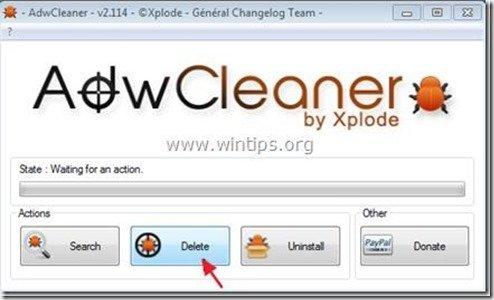Cuprins
"WeLoveFilms toolbar" de "WeLoveFilms" este un browser malițios de tip adware și hijacker, care vă modifică setările de căutare pe internet, vă schimbă pagina de pornire pe internet în " search.conduit.com ", efectuează redirecționări de navigare și afișează pop-up-uri malițioase și reclame de la furnizori necunoscuți. Editorul susține că Bara de instrumente WeLoveFilms este o bară de instrumente utilă care oferă utilizatorilor acces instantaneu la cele mai bune WeLoveFilms site-uri web comunitare.
Dar la Bara de instrumente WeLoveFilms instalat pe calculator, încetinește activitatea calculatorului și apar probleme de conexiune la internet odată ce calculatorul este infectat cu " WeLoveFilms " programe malițioase.
" Bara de instrumente WeLoveFilms Programul de instalare " este inclus în alte programe de instalare de software gratuit și, din acest motiv, trebuie să fiți întotdeauna atenți atunci când instalați software gratuit pe computerul dumneavoastră.
Pentru a elimina " Bara de instrumente WeLoveFilms " & "WeLoveFilms" setări de căutare de pe computer, urmați pașii de mai jos:

Cum să eliminați software-ul "WeLoveFilms" din calculatorul dumneavoastră:
Pasul 1. Dezinstalați aplicațiile instalate din "WeLoveFilms " din panoul de control.
1. Pentru a face acest lucru, mergeți la Start > Panou de control .
{ Start > Setări > Panoul de control . (Windows XP)}

2. Faceți dublu clic pentru a deschide " Adăugare sau eliminare programe " dacă aveți Windows XP sau
“ Programe și caracteristici " dacă aveți Windows 8, 7 sau Vista.
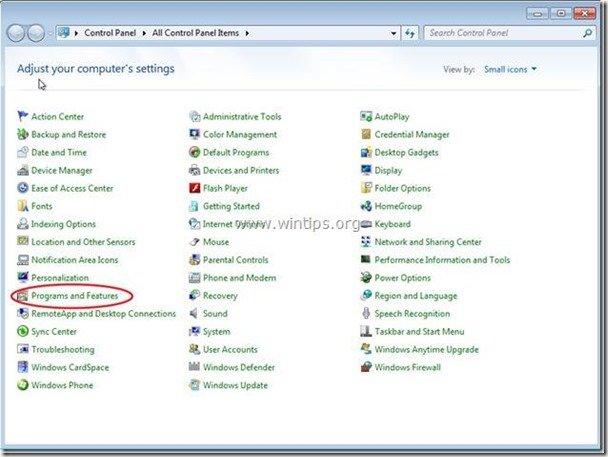
3. În lista de programe, găsiți și Eliminați/dezinstalați aceste aplicații:
a. Bara de instrumente WeLoveFilms (De WeLoveFilms)
Aviz*: La Bara de instrumente WeLoveFilms fereastra de dezinstalare, faceți clic pe " No " (Nu păstrați setările curente ale browserului).
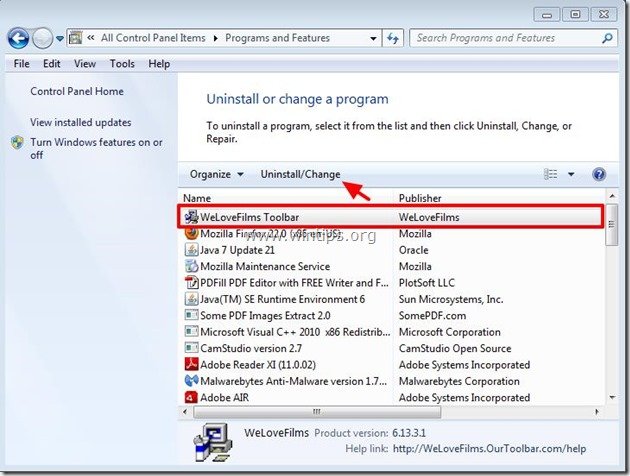
Pasul 2. Îndepărtați " Bara de instrumente WeLoveFilms " și restabiliți setările browserului de internet.
Internet Explorer, Google Chrome, Mozilla Firefox
Internet Explorer
Cum se elimină " WeLoveFilms " Bara de instrumente din Internet Explorer și restabiliți setările de căutare ale IE.
1. Deschideți Internet Explorer și apoi deschideți " Opțiuni Internet ”.
Pentru a face acest lucru, din meniul File al IE, alegeți " Unelte " > " Opțiuni Internet ”.
Aviz*: În cele mai recente versiuni ale IE, apăsați butonul " Unelte " pictograma  în dreapta sus.
în dreapta sus.
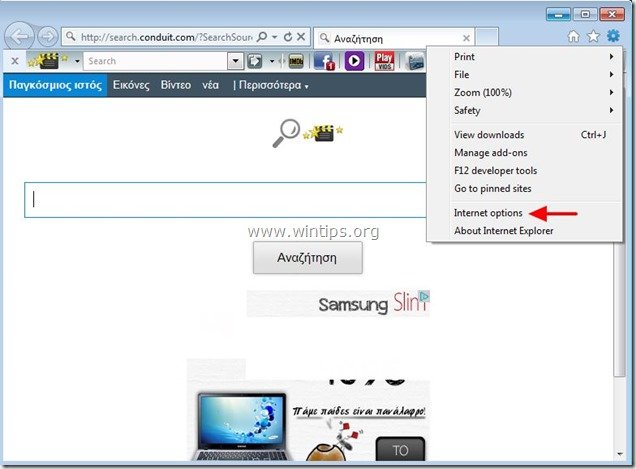
2. Faceți clic pe " Avansat ".

3. Alegeți " Resetare ”.

4. Bifați (pentru a activa) caseta " Ștergeți setările personale " și alegeți " Resetare ”.

5. După ce acțiunea de resetare este finalizată, apăsați " Închideți " și apoi alegeți " OK " pentru a ieși din opțiunile Internet Explorer.

6. Reporniți browserul.
7. Redeschideți Internet Explorer și din meniul File al IE, alegeți " Unelte " > " Gestionați suplimentele ”.
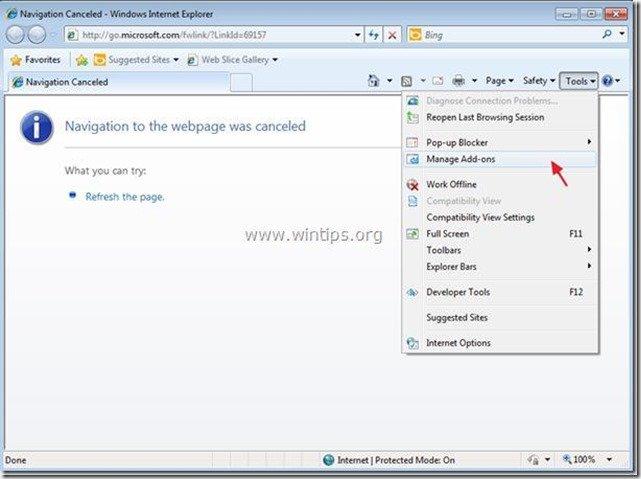
8. Alegeți "Bare de instrumente și extensii" din panoul din stânga și apoi dezactivați toate " Bara de instrumente WeLoveFilms" extensii .
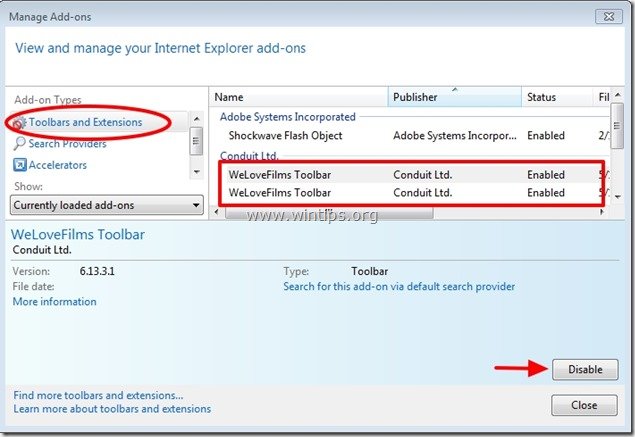
9. Faceți clic pe " Furnizori de căutare " din panoul din stânga. Mai întâi alegeți și " Setat ca implicit " furnizor de căutare un alt motor de căutare decât " WeLoveFilms Căutare Web personalizată ”.
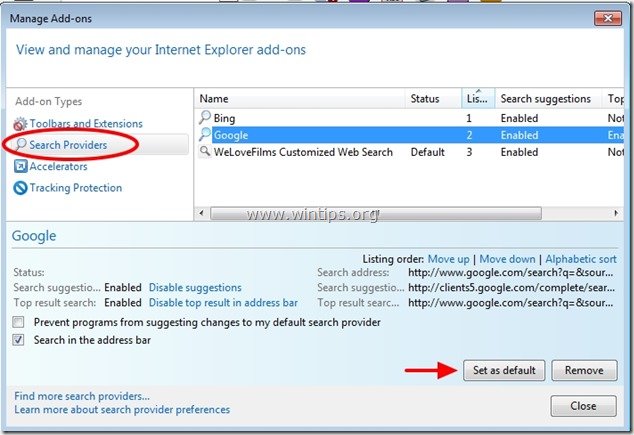
10. Apoi, alegeți opțiunea " WeloveFilms Căutare Web personalizată " și faceți clic pe Eliminați .
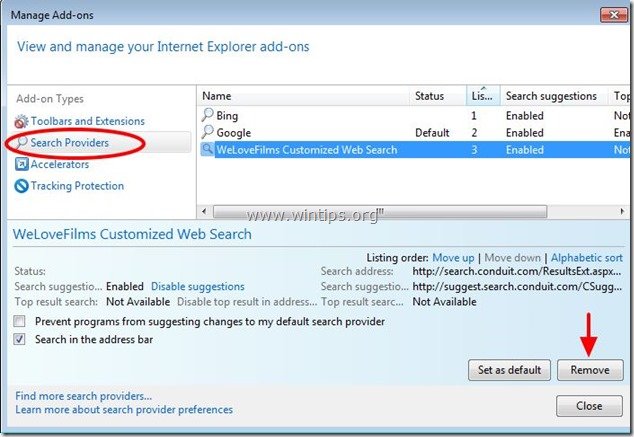
9. Închideți toate ferestrele Internet Explorer și treceți la pasul 3 .
Google Chrome
Cum se elimină " WeLoveFilms " Bara de instrumente din Google Chrome și restabiliți setările de căutare din Chrome.
1. Deschideți Google Chrome și accesați meniul Chrome  și alegeți " Setări ".
și alegeți " Setări ".
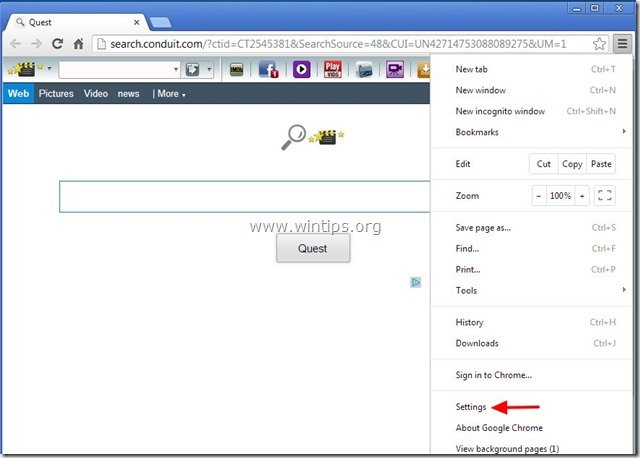
2. Găsiți " La pornire " și alegeți " Set de pagini ".
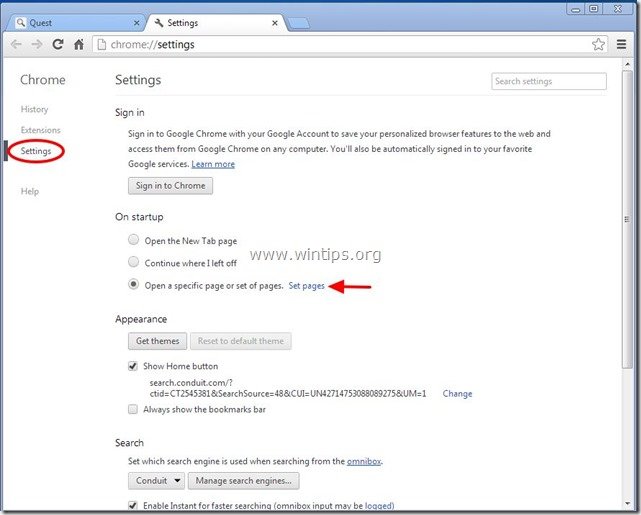
3. Ștergeți " search.conduit.com " din paginile de pornire prin apăsarea butonului " X " din dreapta.
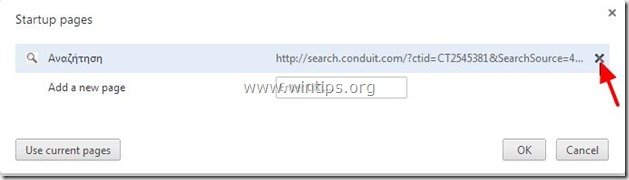
4. Setați pagina de pornire preferată (de exemplu, http://www.google.com) și apăsați " OK ".
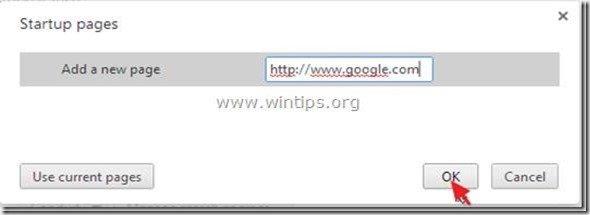
5. Sub " Aspect ", bifați pentru a activa opțiunea " Afișați butonul Acasă " și alegeți opțiunea " Schimbare ”.
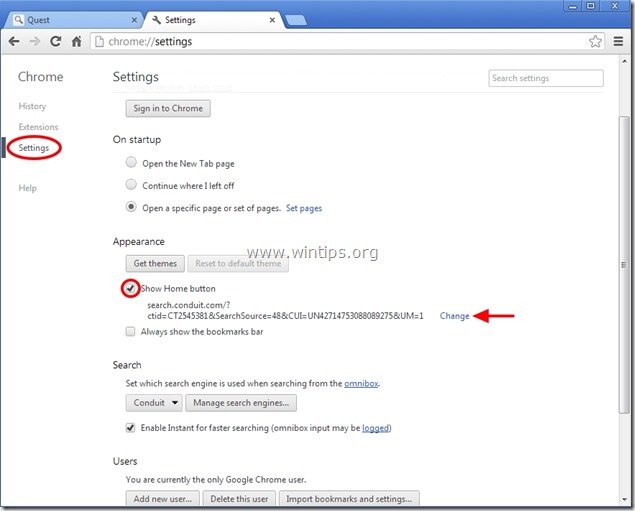
6. Ștergeți " search.conduit.com " intrare din " Deschideți această pagină ".
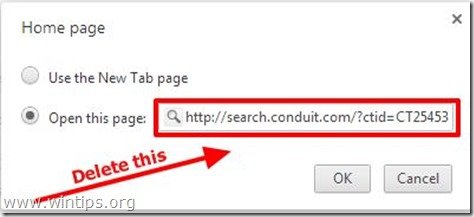
7. Tip (dacă doriți) pagina web preferată să se deschidă atunci când apăsați butonul " Pagina de start " (de exemplu, www.google.com) sau lăsați acest câmp gol și apăsați " OK ”.
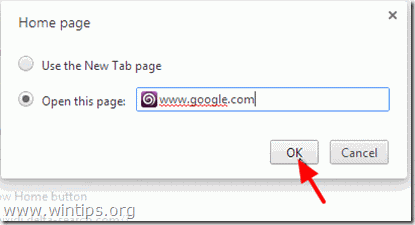
5. Mergeți la " Căutare " și alegeți " Gestionați motoarele de căutare ".
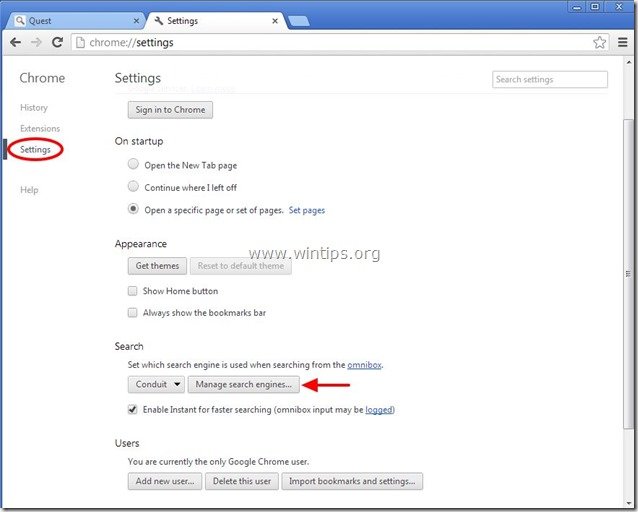
6. Alegeți motorul de căutare implicit preferat (de exemplu, căutare Google) și apăsați " Asigurați implicit ".
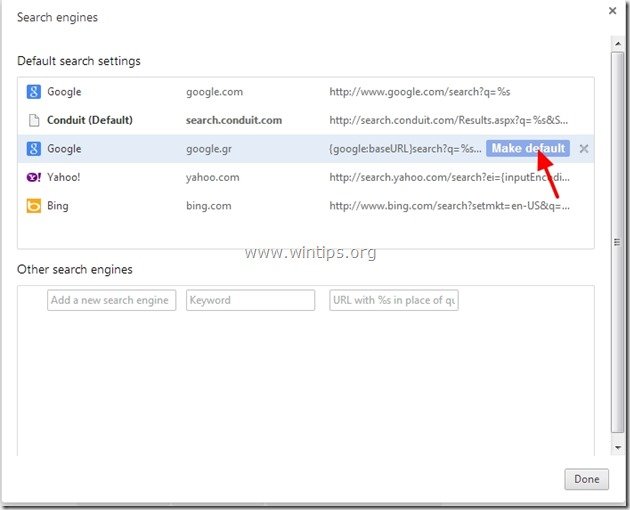
7. Apoi, alegeți opțiunea " search.conduit.com" motor de căutare și scoateți-o prin apăsarea butonului " X "Alegeți " OK " pentru a închide " Motoare de căutare ".
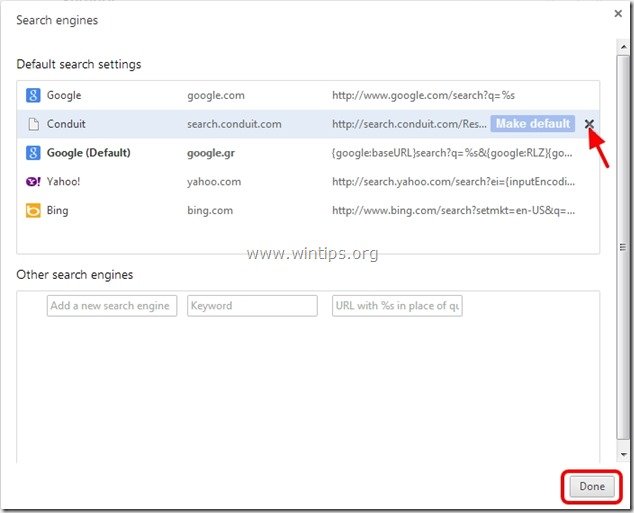
8. Alegeți " Extensii " din stânga.

9. În " Extensii " opțiuni eliminați "" WeLoveFilms" extensia făcând clic pe pictograma de reciclare din dreapta.
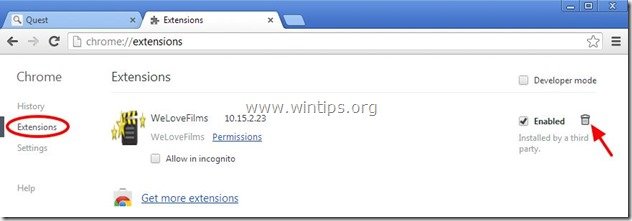
10. Închideți toate ferestrele Google Chrome și p rocede la Pasul 3 .
Mozilla Firefox
Cum se elimină " WeLoveFilms " Bara de instrumente din Mozilla Firefox și restabiliți setările de căutare din Firefox. .
1. Faceți clic pe " Firefox" din stânga sus a ferestrei Firefox și accesați la “ Ajutor " > " Informații de depanare ”.
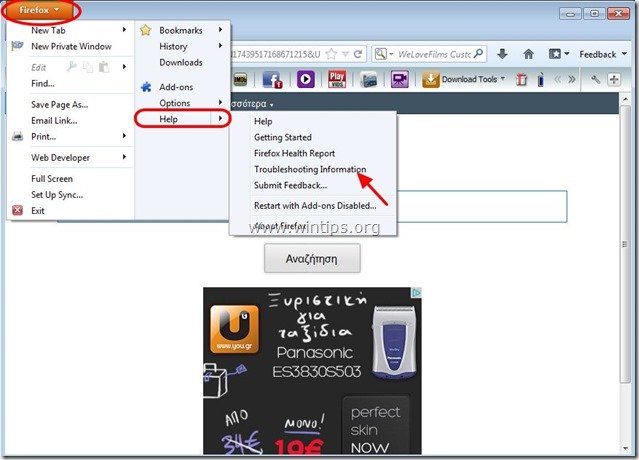
2. În " Informații de depanare ", apăsați " Resetați Firefox " pentru a resetați Firefox la starea sa implicită .

3. Presa " Resetați Firefox " din nou.

4. După finalizarea operațiunii de resetare, Firefox se repornește.
5. Închideți toate ferestrele Firefox și treceți la următoarea etapă.
6. Din meniul Firefox, accesați " Unelte " > " Gestionați suplimentele ”.
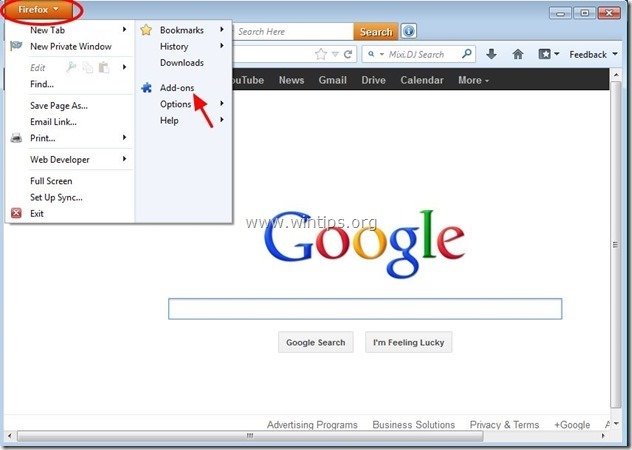
7. Alegeți "Extensii" din stânga și apoi asigurați-vă că " WeLoveFilms " extensiile nu există. *
Dacă " WeLoveFilms ", apoi selectați extensia " WeLoveFilms " și alegeți " Eliminați ”.
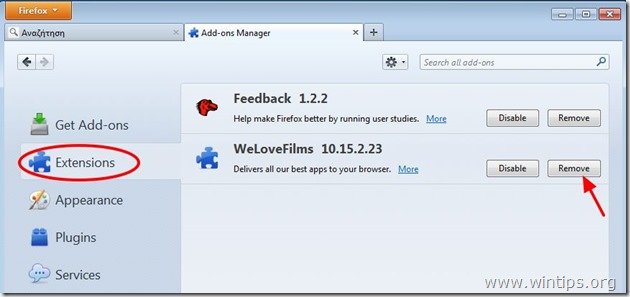
8. Alegeți " Plugin-uri " din stânga și asigurați-vă că " Plugin Conduit " nu există, în caz contrar dezactivați-l apăsând " Dezactivați ".

9. Închideți toate aplicațiile Firefox și treceți la Pasul următor .
Pasul 3: Curățați intrările de registru rămase folosind "AdwCleaner".
1. Descărcați și salvați utilitarul "AdwCleaner" pe desktop.
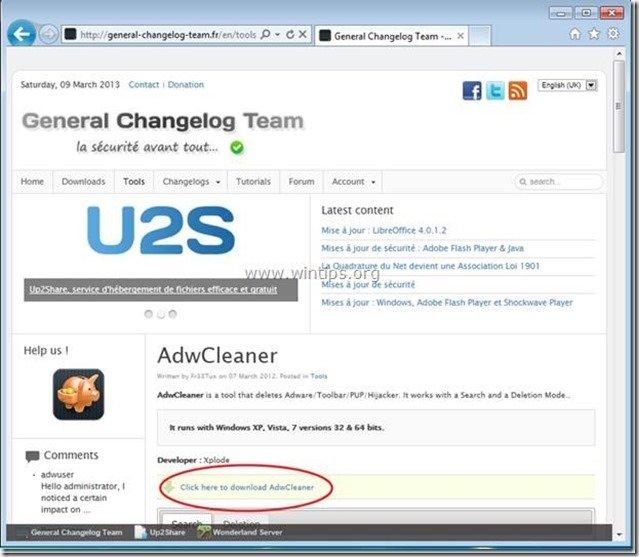
2. Închideți toate programele deschise și Dublu clic pentru a deschide "AdwCleaner" de pe desktop.
3. Presa " Ștergeți ”.
4. Presa " OK " la fereastra "AdwCleaner - Informații" și apăsați " OK " din nou pentru a reporni calculatorul .
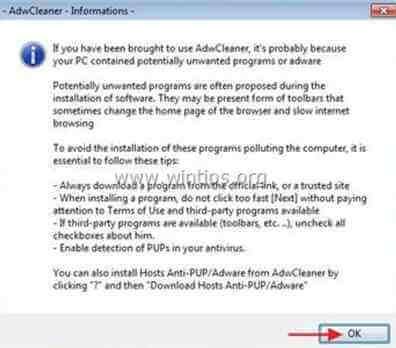
5. La repornirea computerului, închideți "AdwCleaner" fereastra de informații (readme) și treceți la pasul următor.
Pasul 4. Curățați computerul dumneavoastră să nu rămână amenințări rău intenționate.
Descărcați și instalați unul dintre cele mai fiabile programe anti-malware GRATUITE din prezent pentru a vă curăța calculatorul de amenințările malițioase rămase. Dacă doriți să rămâneți în permanență protejat de amenințările malware, existente și viitoare, vă recomandăm să instalați Malwarebytes Anti-Malware PRO:
Protecție MalwarebytesTM
Îndepărtează spyware, adware și malware.
Începeți descărcarea gratuită acum!
*Dacă nu știți cum să instalați și să utilizați " MalwareBytes Anti-Malware ", citiți aceste instrucțiuni.
Sfaturi: Pentru a vă asigura că computerul dumneavoastră este curat și sigur, Efectuați o scanare completă Malwarebytes' Anti-Malware în "Safe mode" al Windows. .*
*Pentru a intra în modul de siguranță Windows, apăsați butonul " F8 " în timp ce computerul pornește, înainte de apariția logo-ului Windows. Când apare tasta " Meniul Opțiuni avansate Windows " apare pe ecran, folosiți tastele săgeți de la tastatură pentru a vă deplasa la Mod sigur și apoi apăsați "ENTER “.
Pasul 5. Curățați fișierele și intrările nedorite.
Utilizați " CCleaner " și treceți la curat sistemul dvs. de la o sursă temporară fișiere de internet și intrări de registru invalide.*
* Dacă nu știți cum să instalați și să utilizați "CCleaner", citiți aceste instrucțiuni .
Pasul 6. Reporniți computerul pentru ca modificările să intre în vigoare și efectuați o scanare completă cu programul antivirus.

Andy Davis
Blogul unui administrator de sistem despre Windows